【Bootstrap学习 day6】
发布时间:2024年01月02日
Bootstrap5图像
圆角图片
通过.rounded类实现
<img src="avatar.png" alt="头像" style="width:200px" class="rounded">

圆形
通过.rounded-circle类实现
<img src="avatar.png" alt="头像" style="width:200px" class="rounded-circle">

缩略图
通过.img-thumbnail类实现(图片有边框)
<img src="avatar.png" alt="头像" style="width:200px" class="img-thumbnail">

对齐图像
通过.float-start将图像向左浮动,或使用.float-end向右浮动
<img src="avatar.png" alt="头像" style="width:200px" class="img-thumbnail float-start">
<img src="avatar.png" alt="头像" style="width:200px" class="rounded-circle float-end">

图片居中
通过同时使用.mx-auto(margin:auto)和.d-block(display:block)类来设置图片居中对齐。
<img src="avatar.png" alt="头像" style="width:200px" class="mx-auto d-block">

响应式图片
使图片根据屏幕大小自动适应,通过.img-fluid类进行设置,此类主要将max-width:100%;和height:auto;应用于图像,以便它更好地缩放以适合包含元素。
<img src="avatar.png" alt="头像" style="width:200px" class="img-fluid">
初始效果:

未添加响应式的图片效果:

添加响应式的图片效果:
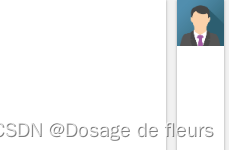
文章来源:https://blog.csdn.net/weixin_44032244/article/details/135335227
本文来自互联网用户投稿,该文观点仅代表作者本人,不代表本站立场。本站仅提供信息存储空间服务,不拥有所有权,不承担相关法律责任。 如若内容造成侵权/违法违规/事实不符,请联系我的编程经验分享网邮箱:chenni525@qq.com进行投诉反馈,一经查实,立即删除!
本文来自互联网用户投稿,该文观点仅代表作者本人,不代表本站立场。本站仅提供信息存储空间服务,不拥有所有权,不承担相关法律责任。 如若内容造成侵权/违法违规/事实不符,请联系我的编程经验分享网邮箱:chenni525@qq.com进行投诉反馈,一经查实,立即删除!
最新文章
- Python教程
- 深入理解 MySQL 中的 HAVING 关键字和聚合函数
- Qt之QChar编码(1)
- MyBatis入门基础篇
- 用Python脚本实现FFmpeg批量转换
- 目标检测YOLO实战应用案例100讲-基于视觉的道路交通环境感知
- 2023常见自动化测试工具集合
- 基于5G智能网关的智慧塔吊监测方案
- Guava中的多值映射Multimap的深入分析
- 如何避免缓存穿透、缓存击穿、缓存雪崩?
- 当执行 import vue from ‘vue’ 时发生了什么?
- SSL之mkcert构建本地自签名
- 设计模式——组合模式
- CentOS 7.6下HTTP隧道代理的安全性考虑
- Mysql数据库中表名和数据导入hive数据库中